Hasleo Disk Clone(硬盘迁移克隆工具)v2.5免费版
最新推荐
-

iInventory(电脑配置查询软件)v7.5.0.3官方版 系统工具 / 38.0M
-

The Mopv5.0.25.0官方版 系统工具 / 2.9M
-

乐享桌面便签v1.0.0.1官方版 系统工具 / 3.8M
-

讯玩电脑品牌信息修改工具v1.3免费版 系统工具 / 360KB
-

迅玩窗口工具v2.0绿色版 系统工具 / 446KB
精品推荐
-

PGWARE SuperRamv7.8.23.2021官方版 系统工具 / 7.2M
查看 -

Vitrite(窗口透明化工具)v1.2中文绿色版 系统工具 / 44KB
查看 -

Wopti内存整理v3.3.10.1216绿色版 系统工具 / 630KB
查看 -

安兔兔评测v1.8.1611官方PC版 系统工具 / 352.5M
查看 -

屏幕笔(ScreenPen)1.0 系统工具 / 16KB
查看
本类排行
详情介绍
HasleoDiskClone是一款硬盘迁移克隆工具,可以用来快速克隆系统,将当前运行的Windows克隆到另一个磁盘上。它支持磁盘克隆,将一个磁盘克隆到另一个磁盘,以及分区克隆,即将一个分区克隆到另一个位置。
Hasleo Disk Clone是一款硬盘迁移克隆工具,可以用来快速克隆系统,将当前运行的Windows克隆到另一个磁盘上。它支持磁盘克隆、将一个磁盘克隆到另一个磁盘以及分区克隆。即,将分区克隆到另一个位置。
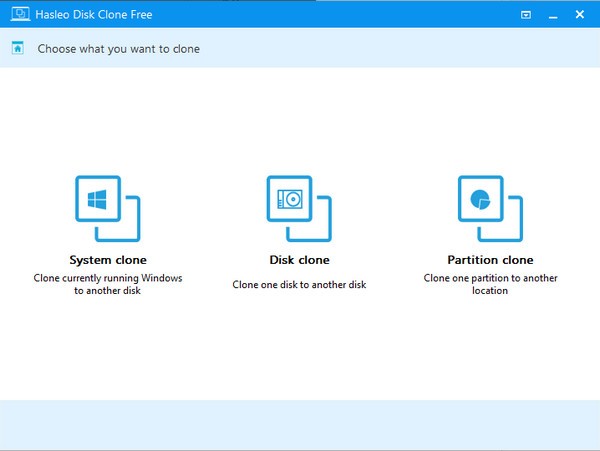
特征
1. 将Windows 从一个磁盘迁移到另一磁盘,无需重新安装Windows 应用程序。
2、将一个磁盘克隆到另一个磁盘,并使两个磁盘上的数据完全相同。
3. 将分区克隆到另一个位置而不丢失任何数据。
4.轻松调整目标分区的大小和位置。
5.安全高效地将磁盘升级到更大的磁盘。
6. 支持的操作系统:Windows Vista/2008 或更高版本(32/64 位)。
7. 完全兼容GPT和UEFI。
指示
1. 使用Hasleo 磁盘克隆将Windows 迁移到另一个磁盘的教程。
步骤1.运行Hasleo Disk Clone,单击“系统克隆”。
步骤2.Hasleo Disk Clone会自动选择所有需要克隆的分区以进行Windows系统迁移,只需单击“下一步”。
步骤3.选择目标磁盘,然后单击“下一步”。
步骤4.根据需要调整分区的大小和位置,然后单击“下一步”。一条警告消息告诉您所选驱动器上的所有数据都将被破坏。如果目标磁盘上没有重要数据,请单击“是”继续。
结盟:
1M(推荐):1M 对齐是4K 对齐的子集,按1M 对齐的分区始终是4K 对齐,因此它可以帮助您从SSD 获得最佳性能。在Windows Vista 及更高版本的操作系统中,使用Windows 磁盘管理创建的分区始终以1Mbyte 对齐,无论磁盘是否为SSD。
4K:确保每个目标分区的起始扇区始终按4K字节对齐,这对于SSD的最佳性能非常重要。
柱面:确保每个目标分区的起始扇区始终从柱面的开头开始。 Windows XP 和以前的操作系统使用这种对齐方式。
None:每个目标分区的起始扇区不对齐。
步骤5.Hasleo Disk Clone开始克隆。
2. 使用Hasleo 磁盘克隆将一个磁盘克隆到另一个磁盘的教程。
步骤1.运行Hasleo磁盘克隆,单击“磁盘克隆”。
步骤2、选择要克隆的源盘,单击“下一步”。
步骤3.选择目标磁盘,然后单击“下一步”。
步骤4.根据需要调整分区的大小和位置,然后单击“下一步”。一条警告消息告诉您所选驱动器上的所有数据都将被破坏。如果目标磁盘上没有重要数据,请单击“是”继续。
结盟:
1M(推荐):1M 对齐是4K 对齐的子集,按1M 对齐的分区始终是4K 对齐,因此它可以帮助您从SSD 获得最佳性能。在Windows Vista 及更高版本的操作系统中,使用Windows 磁盘管理创建的分区始终以1Mbyte 对齐,无论磁盘是否为SSD。
4K:确保每个目标分区的起始扇区始终按4K字节对齐,这对于SSD的最佳性能非常重要。
柱面:确保每个目标分区的起始扇区始终从柱面的开头开始。 Windows XP 和以前的操作系统使用这种对齐方式。
None:每个目标分区的起始扇区不对齐。
步骤5.Hasleo Disk Clone开始克隆。









